
Breakout Rooms-side rom hvor møte deltakere kan dele seg i små grupper-arbeid for personlige møter og videokonferanser. Slik setter du opp og bruker Microsoft-lagene som tilsvarer virtuelle møter.
Lag breakout rom
For å lage breakout-rom, start en videosamtale, og klikk deretter på Breakout Rooms-knappen i verktøylinjen til møtet.

I panelet "Opprett breakout Rooms" som åpnes, velg antall breakout rom du vil ha (opptil maksimalt 50), velg om deltakerne vil bli tildelt automatisk eller manuelt, og klikk på "Opprett rom".
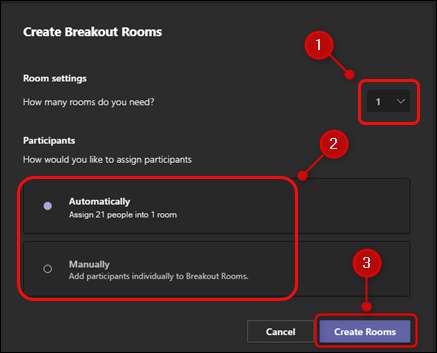
Hvis du velger å tilordne deltakere automatisk, kan du hoppe over neste avsnitt.
Tilordne deltakerne manuelt
Hvis du valgte å tildele deltakerne manuelt når du opprettet dine breakout-rom, klikker du på "Tilordne deltakere" i panelet som vises på høyre side.
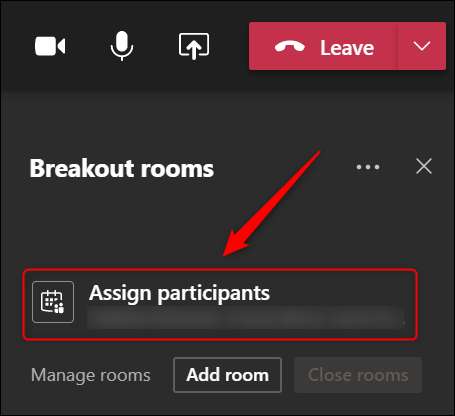
Bruk avmerkingsboksene til å velge en gruppe deltakerne du vil sette inn i et breakout-rom, og klikk deretter på "Tilordne".
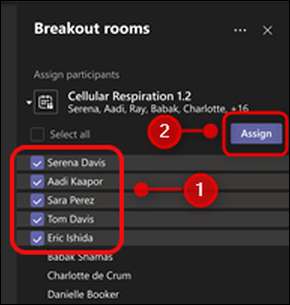
Klikk på rommet du vil tilordne gruppen til.
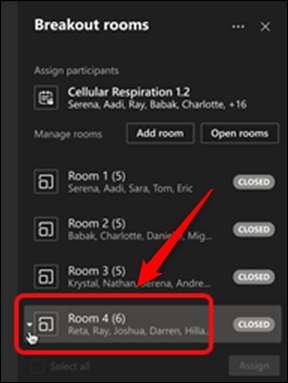
Gjenta denne prosessen til alle deltakere har blitt tildelt et rom. Eventuelle deltakere du ikke tildeler vil forbli i hovedmøtet når du åpner breakout-rommene.
Åpne breakout rom
For å flytte deltakere i breakout-rommene må du åpne dem. Rommene kan åpnes på en gang eller individuelt.
For å åpne alle rommene på samme tid, klikk på "Start rom".
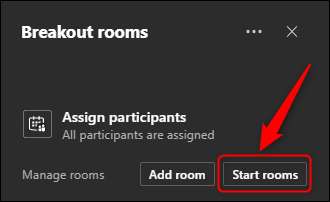
Dette vil åpne alle breakout-rommene og flytte deltakerne inn i dem automatisk.
For å åpne rom individuelt, klikk på ikonet Tre Dot ved siden av rommet og velg "Åpne rom" fra menyen.
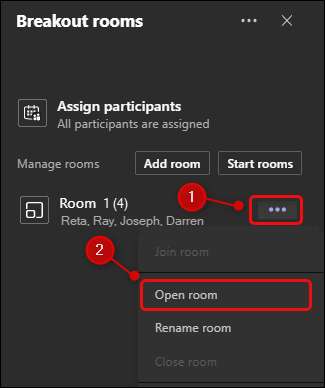
Deltakere som er tildelt et rom, vil bli i hovedmøtet til du åpner rommet sitt.
Returnere alle til hovedmøtet
Breakout rommene vil løpe til møte arrangøren lukker dem. For å lukke alle breakout-rommene på samme tid, klikk på "Lukk rom."
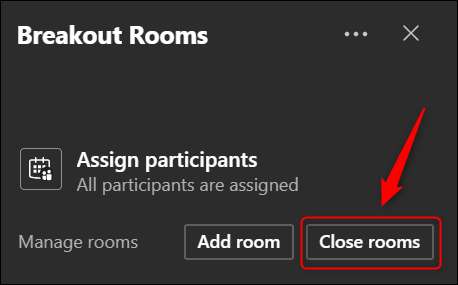
Når rommene er stengt, vil deltakerne automatisk bli returnert til hovedmøtet. Breakout-rommene vil forbli tilgjengelige for deltakere som skal tildeles igjen senere i møtet.
Ikke bekymre deg; Hvis du noen gang bruker Google møtes eller Zoom , de har også breakout rom.







